-
使用U盘修复启动项方法教程
- 2017-04-14 19:00:23 来源:windows10系统之家 作者:爱win10
很多朋友都想要知道使用U盘修复启动项的方法是什么,因为只有学会了使用U盘修复启动项的方法,我们才能够更好地使用电脑啊。那么到底要怎么做呢?可能会有些人陷入困惑之中,但是不用着急,下面系统之家小编就给大家带来使用U盘修复启动项方法教程吧。
第一,制作PE系统盘。
工具:能进系统的电脑一台,空的U盘(储存卡)一枚,通用PE工具箱(百度下载)。
操作:将空的U盘连接到(能用的)电脑(注意:请将U盘中的文件移出,制作过程中U盘将被格式化!),运行通用PE工具箱,接着“下一步”“我知道了”,然后按图操作,
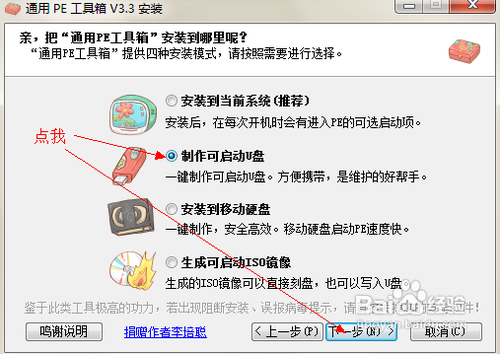
使用U盘修复启动项方法教程图1

使用U盘修复启动项方法教程图2
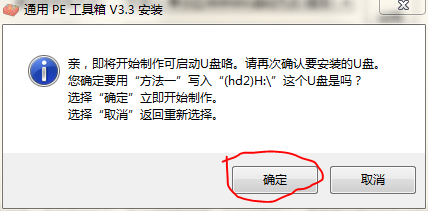
使用U盘修复启动项方法教程图3
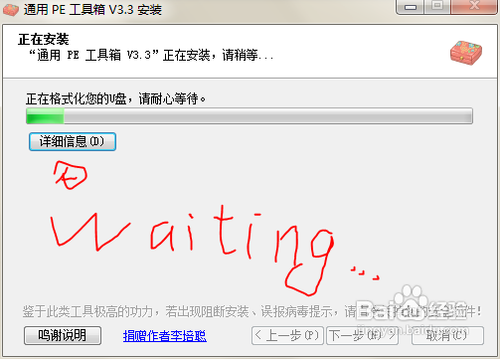
使用U盘修复启动项方法教程图4
最后,完成。这样一个PE系统盘就制作好了。
第二,进入PE系统。
工具:需要破解的电脑,刚制作好的PE系统盘。
操作:将PE系统盘连接到需要破解的电脑的USB2.0接口(一般为黑色),注意不要连接到USB3.0接口(一般为蓝色);按下电脑开机键,再狂按ESC键,进入启动项的选择界面(根据电脑的不同,按键可能不同,比如F12、F11、F9、F8。可以百度一下自己的电脑

使用U盘修复启动项方法教程图5
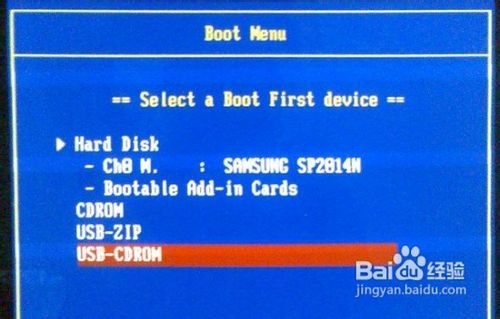
使用U盘修复启动项方法教程图6
如何进入),选择从U盘启动电脑(界面类似上图,用上下键选择,Enter键确定,找到你的优盘),然后进入PE系统。也可以开机按DEL/delete键(或F2)进入BIOS,设置第一启动项为从U盘启动,具体方法请自行百度,不再赘述
第三,Windows启动项修复
进入PE系统,如下图打开开始->程序->PE工具->调整盘符错乱。因为PE中盘符可能和在系统中看到的不一样,是乱的。
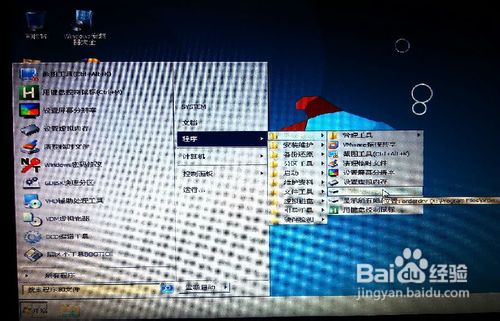
使用U盘修复启动项方法教程图7
回到桌面,如下组图,双击打开修复系统引导,选择盘符【C:】(可以多点几下),也就是选择Win7所在盘符;然后点击开始修复,程序会自动修复系统引导项;修复完成后,点击退出即可。

使用U盘修复启动项方法教程图8
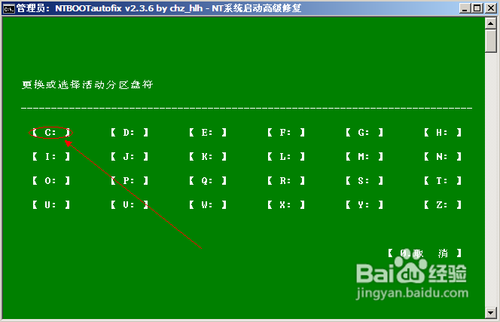
使用U盘修复启动项方法教程图9
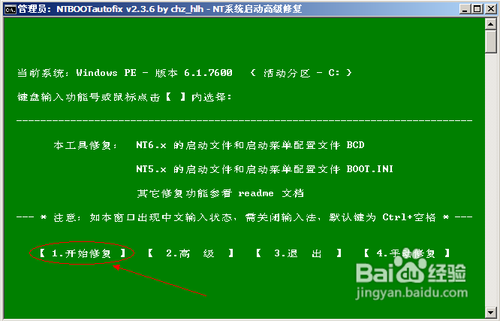
使用U盘修复启动项方法教程图10
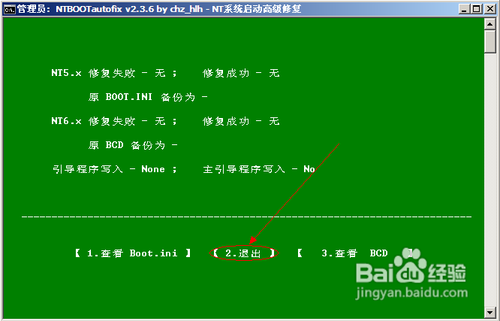
使用U盘修复启动项方法教程图11
然后重启就可以了。修复引导项后,上面所选的盘符所代表的分区不要再改动了,否则就要重新修复。
以上就是使用U盘修复启动项方法教程啦,大家现在就已经学会了这个方法,那就赶紧去操作一下吧。当然如果大家认为这个方法对自己有帮助的话,可以将之收藏起来备用哦,以后无论是朋友遇到这个问题还是女神遇到这个问题,都可以分享出去哦。推荐阅读:windows7最新版下载。
猜您喜欢
- 怎样用u盘装系统,小编告诉你怎样用u盘..2018-04-11
- 怎么用U盘重装系统win7旗舰版?..2017-07-13
- 电脑教程:u盘插电脑没反应2017-09-19
- u盘pe启动盘制作_小编告诉你怎么制作U..2018-03-02
- 小编告诉你ubuntu u盘安装2017-08-23
- u盘重装xp系统教程2017-03-23
相关推荐
- 小编告诉你金士顿u盘修复工具.. 2017-08-18
- 小编告诉你U盘修复工具安装win7系统.. 2017-08-21
- 如何快速win7格试化U盘 2017-04-09
- u盘格式化恢复,小编告诉你如何简单修.. 2017-12-14
- u盘东西删不掉,小编告诉你如何恢复正.. 2018-01-08
- u盘文件恢复软件,小编告诉你恢复U盘文.. 2018-03-17





 魔法猪一健重装系统win10
魔法猪一健重装系统win10
 装机吧重装系统win10
装机吧重装系统win10
 系统之家一键重装
系统之家一键重装
 小白重装win10
小白重装win10
 GreenChrome(谷歌浏览器增强软件) v6.6.6官方版
GreenChrome(谷歌浏览器增强软件) v6.6.6官方版 深度技术win10系统下载32位企业版v201708
深度技术win10系统下载32位企业版v201708 至善读书V1.35.855 绿色版 (在线阅读电子书辅助工具)
至善读书V1.35.855 绿色版 (在线阅读电子书辅助工具) 萝卜家园Ghost Win7 32位旗舰版系统下载 v1904
萝卜家园Ghost Win7 32位旗舰版系统下载 v1904 电脑公司win7 Ghost x86 sp1系统2015年贺岁版
电脑公司win7 Ghost x86 sp1系统2015年贺岁版 风林火山win8.1 64位优化绿色版v2023.05
风林火山win8.1 64位优化绿色版v2023.05 系统之家Ghos
系统之家Ghos 萝卜家园 Gh
萝卜家园 Gh 深度技术ghos
深度技术ghos 2114游者浏览
2114游者浏览 深度技术Ghos
深度技术Ghos 小白系统ghos
小白系统ghos VirtualBox 4
VirtualBox 4 天空浏览器 v
天空浏览器 v Anvi Ultimat
Anvi Ultimat 图远电脑行业
图远电脑行业 懒人开网页小
懒人开网页小 小白系统ghos
小白系统ghos 粤公网安备 44130202001061号
粤公网安备 44130202001061号